最近,有windows系統用戶反映,電腦在將win7系統升級到Win10後,有一些使用者常遇到應用、浏覽器假死的情況,該如何解決呢?下面本的小編給大家分享下優化方法,讓我們使用Win10更加的流暢,一起來看看吧。
原因分析:
出現這樣情況一般是由於配置低的電腦開啟了電腦中過多的特效,或安裝的軟件不兼容導致。
解決方法:
1、按下“Win+I”組合鍵打開【Windwos 設置】,點擊【個性化】;
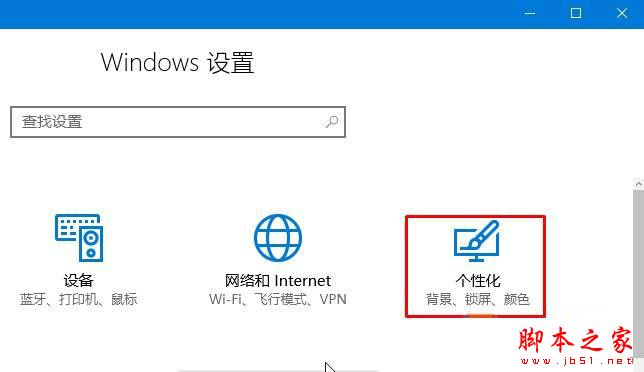
2、在左側點擊“顏色”;
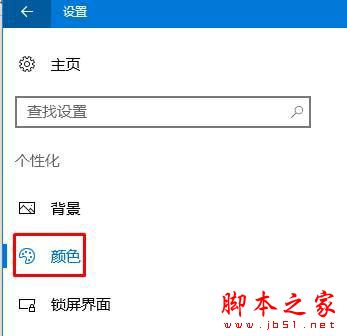
3、在右側找到【使“開始”菜單、任務欄和操作中心透明】下面的開關關閉;
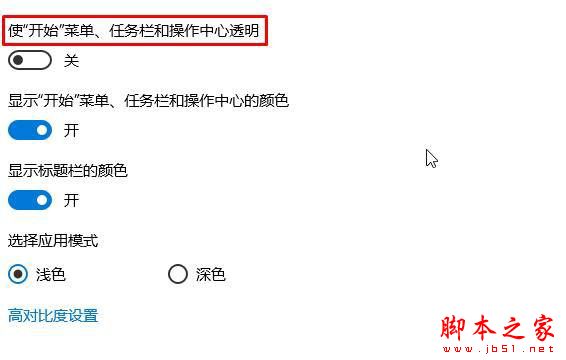
4、在首頁點擊【輕松使用】;
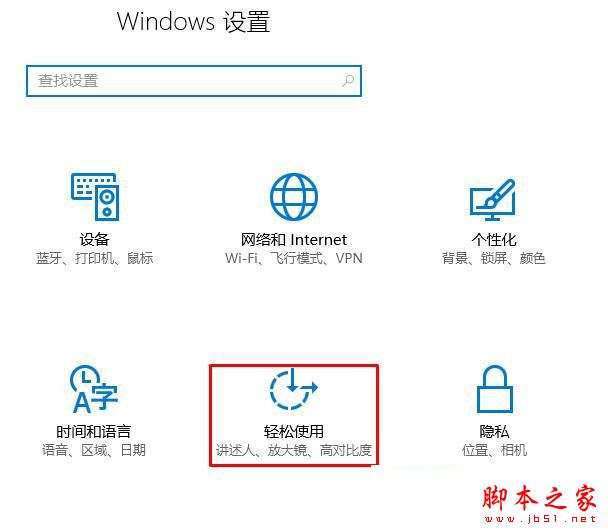
5、在左側點擊“其他選項”,在右側將【在Windows 中播放動畫】的開關關閉即可。
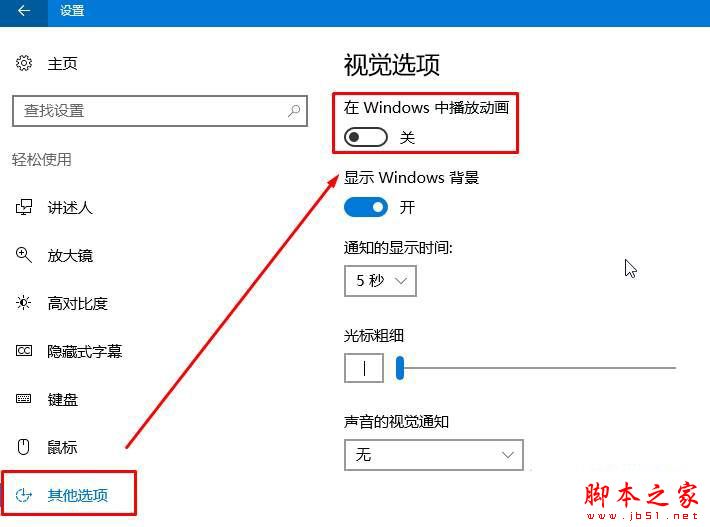
由於以上2個選項開啟後第一會占用資源,第二會引起不兼容,關閉後大大增加系統的穩定以及運行速度。
拓展閱讀:
電腦升級Win10正式版後浏覽網頁時經常出現假死的原因及解決方法圖文教程
以上就是Win10系統電腦經常假死機的原因及解決方法圖文教程,方法很簡單,有同樣問題的朋友可以按照上述的方法進行設置解決!